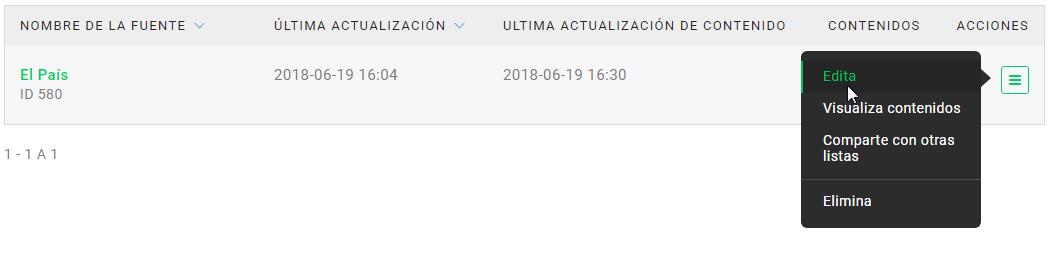Nueva fuente desde file
MailUp permite crear fuentes que recuperan e importan contenidos a la plataforma con la frecuencia deseada, disponibilizándolos para crear campañas automatizadas, o para la creación manual de una campaña usando el editor drag&drop integrado.
Nueva fuente
Para crear una nueva fuente, haz clic en Envíos automáticos > Contenido > Fuentes y selecciona el botón "Nueva fuente".
A este punto la plataforma te permitirá seleccionar cómo deseas importar los contenidos: a través de un enlace a un feed ATOM o RSS (URL) o bien cargando un file .csv, json o .zip (FILE).
Selecciona "File" para crear una fuente que recupere los contenidos a través de la importación de un file en formato .csv o json.
Para configurar una fuente:
- inserta el nombre
- inserta el file (tamaño máximo 5MB) arrastrándolo o utilizando el link "explora"
File.csv
He aquí un ejemplo de como se ve el file .csv. Puedes encontrar más información sobre este formato en esta página.
También, puedes descargarlo aquí: MailUp_ebook.csv
Algunos consejos prácticos:
- La información para importar incluye:
- Title: título del contenido
- Summary: descripción del contenido
- Image: enlace de la imagen que se quiere asociar
- LinkURL: enlace de la URL principal
- LinkText: enlace de la URL del texto
- ContentDate: fecha que se quiere asociar al contenido
- ContentKey: clave que identifica cada contenido (puede ser usada para actualizar un contenido existente o en la página con el listado de contenidos)
- Si no tienes toda esta informqación o prefieres omitir algunos elementos, inserta las comillas sin el contenido, como en el ejemplo a continuación. El sistema se ocupará de asignar un valor:
Title,Summary,Image,LinkURL,LinkText,ContentDate,ContentKey
La guía al email marketing para el verano,"Cuatro consejos para campañas email eficaces","https://lp.mailup.com/it/wp-content/uploads/sites/2/2016/07/Cover-Summer-2016.png","https://lp.mailup.com/it/guida-campagne-email-estate/","",2017-06-20T12:30:00Z,""
Luego de cargar el file, haz clic en "Guarda" abajo a la derecha.
MailUp importará los contenidos en la fuente, mostrando la cantidad de contenidos memorizados y fecha y horario de la última actualización. Puedes seleccionar "Muestra historial" para ver todas las actualizaciones anteriores, si hubo.
Cada fuente puede contener hasta 5000 contenidos
Una vez importados los contenidos, tienes que elegir como gestionarlos. Puedes decidir:
- Reemplazar los contenidos existentes con los nuevos;
- Añadir los nuevos contenidos a los existentes. Para sobreescribir un contenido existente, usa la misma ContentKey. Si no usas el valor ContentKey, todos los contenidos con un nuevo ContentDate, LinkUrl o Title se añadirán a la fuente como nuevos contenidos.
Una vez establecido el comportamiento de la fuente, puedes:
- exportar el archivo en formato .json
- ver los contenidos en la fuente
- guardar
Reemplazar el file cargado en la fuente
En la página con el listado de las fuentes (Envíos automáticos > Contenidos > Fuentes), selecciona la fuente desde file que quieres modificar, o haz clic en "Edita" del lado derecho.
A este punto, es suficiente arrastrar o seleccionar el file como hiciste en fase de creación. Luego de cargar el file, guarda los cambios.
Si después de cargar el file no puedes cliquear el botón de guardado, asegúrate de que hayas seleccionado uno de los dos botones para la gestión de los contenidos existentes.